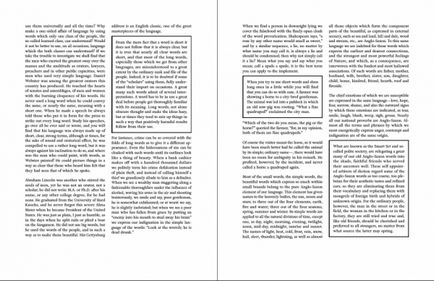
Але на основі цієї фішки можна зробити і просто рамку. Отже, спробуємо розібратися.
Це - багатоступенева процедура, але як тільки ви створили його і зберегли в стилі абзацу, далі користуємося як звичайним стилем абзацу!
Для цього прикладу я збираюся створити рамку з чорної лінії товщиною в 2 point навколо абзацу. Але ця техніка працює з рамками будь-якої товщини і кольору.
Використовуємо лінії абзацу та затінення абзацу, щоб додати рамку навколо абзацу
1. Створіть стиль абзацу, названий "Body txt, boxed", у якого є лінії абзацу зверху і знизу. Використовуйте Лівий відступ, Правий відступ, а також зміщення ліній.
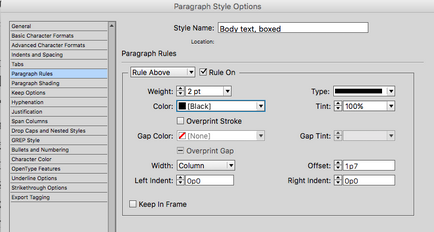
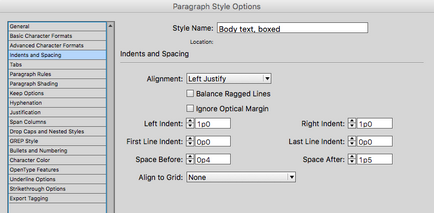
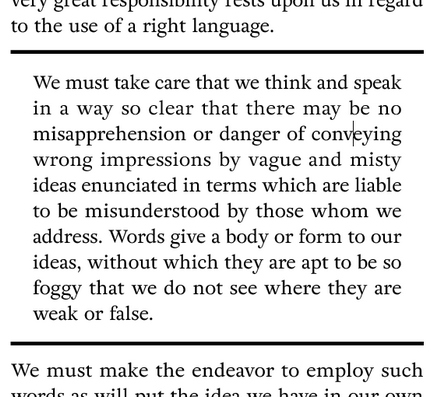
2. Виміряйте ширину свого стовпчика. Мій стовпець - шириною 225 points.
3. Розділіть ширину своєї лінії на ширину вашого шпальти і помножте на 100. Таким чином в моєму випадку: 2/225 * 100 = 0.89
4. Виберіть New Gradient Swatch з Меню панелі Образцов.
5. Створіть новий зразок лінійного градієнта під назвою "Для рамки", у якого є 6 "позицій" на Кольоровий шкалою градієнта. Щоб створити нову позицію градієнта, просто клацніть нижче колірної шкали градієнта. Ці позиції, зліва направо, повинні бути чорними, чорними, білими, білими, чорними, чорними (або замініть на ваші кольори в залежності від кольору рамки, яка вам потрібна). Місцезнаходження позицій градієнта байдуже на даному етапі, головне порядок розташування.
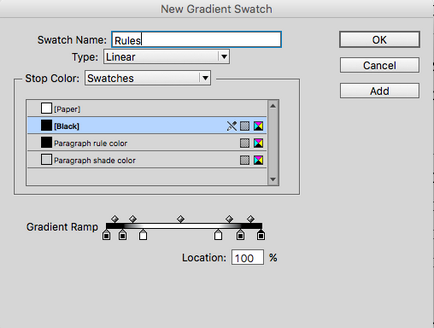
6. Тепер, слідуючи зліва направо, виберіть першу позицію градієнта і введіть 0%
7. Виберіть другу позицію градієнта і введіть ваше значення з пункту 3 (0.89 в моєму випадку)
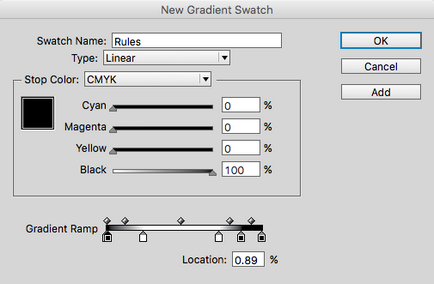
8. Виберіть третю позицію градієнта і введіть також значення з пункту 3 для цієї
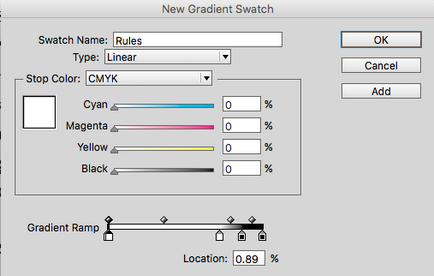
9. Виберіть шосту позицію градієнта і введіть 100%
10. Виберіть п'яту позицію градієнта і увійдіть (100 мінус ваш значення з пункту 3) (99.11 в моєму випадку)
11. Це ж значення для четвертої позиції градієнта
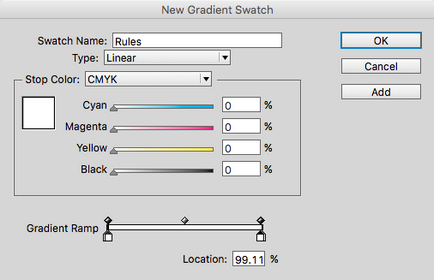
12. Кількома OK. Таким чином, тепер у нас є градієнт, який йде від чорного до чорного, і потім відразу йде до білого без переходу, і потім повертає чорному кольору той же самий шлях.
13. Відредагуйте свій стиль абзацу «Body txt, boxed», щоб використовувати зразок градієнта "Для рамки" для кольору Затінення абзацу. Необхідно буде, ймовірно, підредагувати Зсуви, щоб нормально зістикувати лінії і затінення.
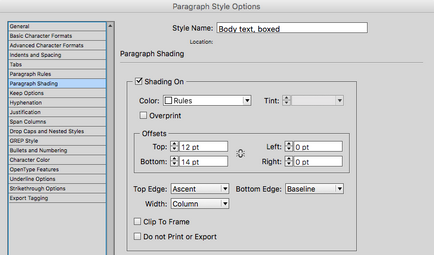
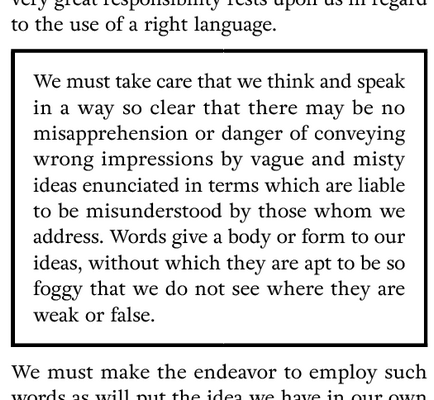
Тепер у вас є стиль абзацу, який може бути застосований до абзаців будь-якої довжини, і вони будуть коригуватися автоматично.
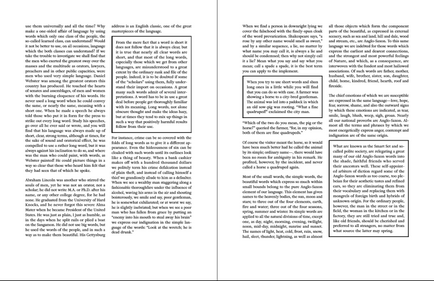
Я помітив, що коли я збільшую і зменшую масштаб, лінія з правого боку здається трохи тонше, ніж з лівого боку. Але це здається, просто проблема дисплея. Насправді з лініями все в порядку.
Також зверніть увагу на те, що, якщо ви змінюєте розміри ширини шпальти, необхідно буде повернутися і повторно обчислити положення позицій градієнта і відредагувати зразок градієнта.